
Este artigo irá mostrar a maneira mais fácil e mais rápida que ajudará a aumentar a produtividade em jogos. Usando o exemplo de um dos a maioria dos programas relevantes para este programa, o processo simples de otimização do sistema e aumentar o número de quadros por segundo em jogos.
difere sábio Game Booster dos análogos de constantes atualizações, suporte para um número razoável de línguas, bem como os requisitos de baixa e possibilidade de ajuste manual simples de parâmetros.
1. Primeiro lançamento

Recomendamos que não se recusam a procurar automaticamente jogos quando você iniciar o programa, ele irá simplificar ainda mais o seu lançamento. Em qualquer caso, você pode sempre adicionar jogos à janela principal e manualmente. Há duas opções para adicionar: "pesquisa jogo" automático e o método "Adicionar jogo" selecionando um arquivo específico exe.
2. Otimização de Rede e Windows Shell
Você pode clicar no botão "Fix" e todos os itens recomendados será corrigido automaticamente. No entanto, é melhor ver manualmente os parâmetros do sistema serão afetados.

Para fazer isso, clique em "Otimização" ou vá para a guia "Sistema". A lista do que afeta a estabilidade do sistema e, ao mesmo tempo parâmetros recomendado para otimizar a rede ea interface para o desempenho de aplicativos de tela cheia.
3. Conclusão de aplicações desnecessárias
Vá para a aba "Processos" ou clique no botão Concluir na janela principal. Você verá uma lista de processos em execução com uma prioridade de acordo com a memória consumida. Você pode alterar o agrupamento em "processador".
É melhor para concluir cada processo manualmente, em particular, o primeiro na lista é geralmente um browser. Vale a pena se certificar de que não há guias importantes com alterações incompletas e feche.
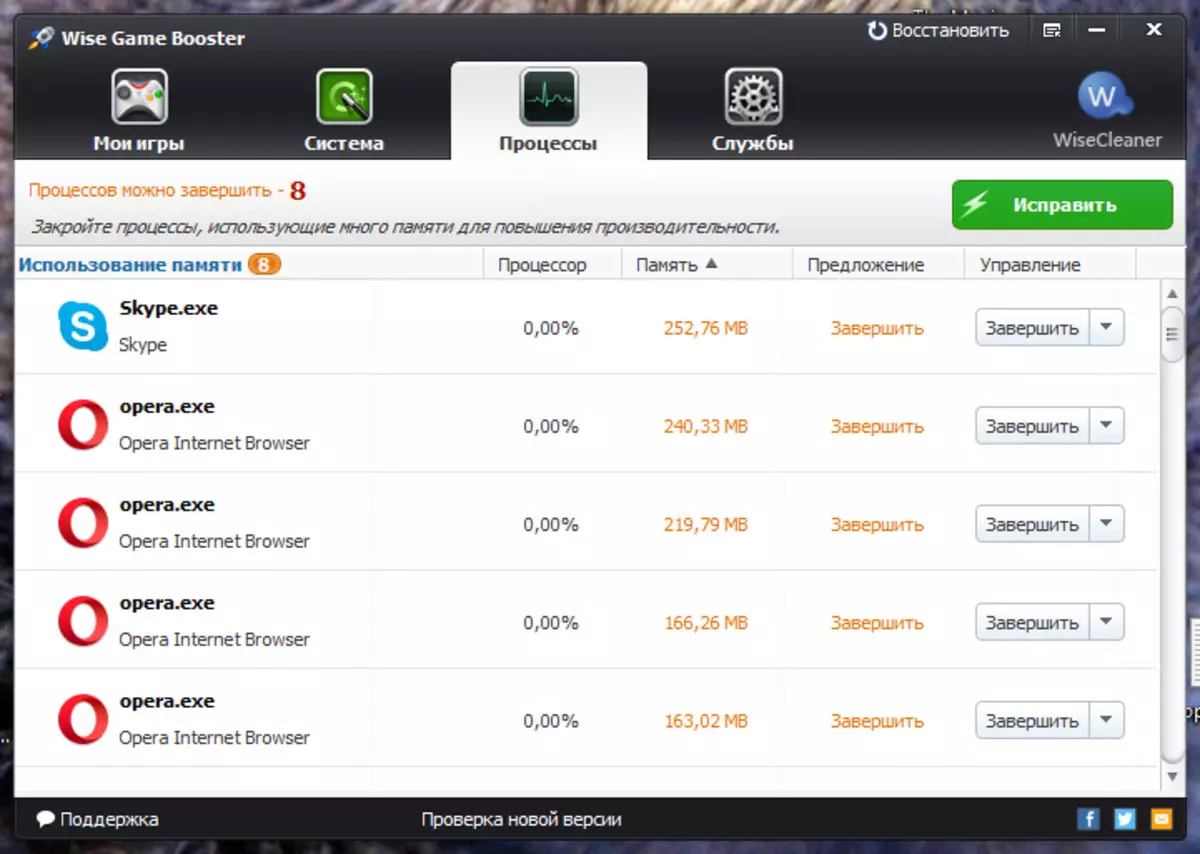
Aqui não são apresentados os processos do sistema importantes que afetam o funcionamento do sistema. Então você pode concluir com segurança quase tudo o que distrai o processador, exceto para programas relacionados com drivers (Realtek, NVIDIA e outros assistentes). No modo automático, o programa tem medo de fechar demais processos, prestando atenção apenas os mais intensivos em recursos para acelerar o download do jogo.
4. Os serviços desnecessários de parada
Vá para a aba "Serviços" ou clicar em "Stop" na janela principal.
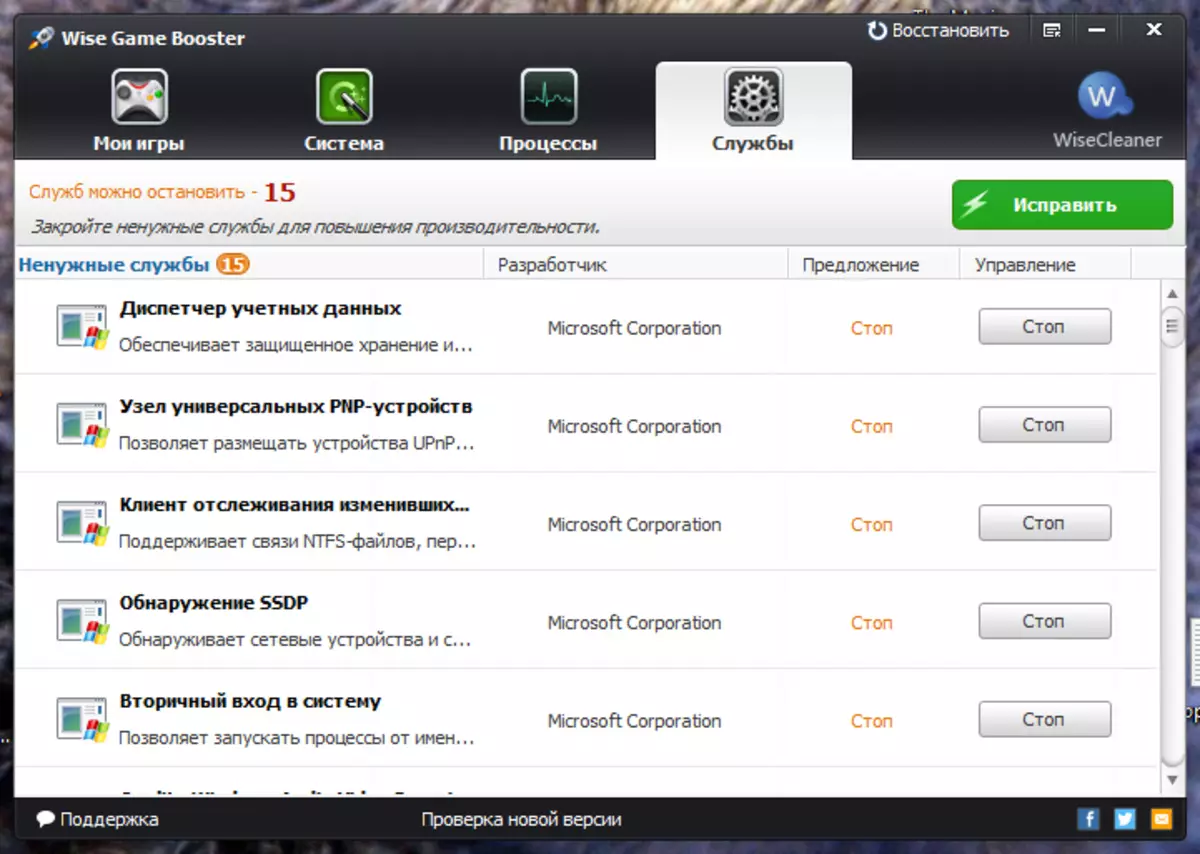
Este guia exibe já programas do sistema, uma parada negligente de que pode levar a erros. Por isso, é melhor confiar no programa e completar apenas aqueles que são marcadas amarelo.
5. Restaurar os parâmetros iniciais
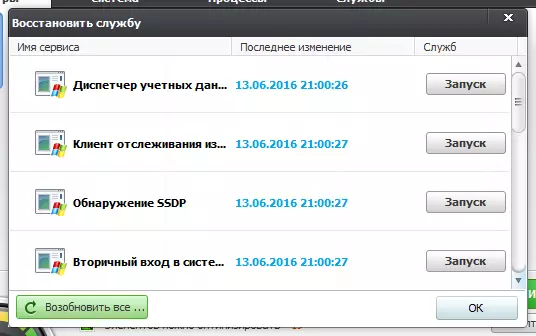
No Wise Game Booster, o log de eventos é conduzido, você pode reverter qualquer ação, iniciar serviço e processos, além de restaurar os parâmetros de origem antes da otimização. Para fazer isso, clique em "Restaurar" no canto superior direito do programa.
Veja também: Programas para acelerar os jogos
Assim, você pode acelerar com sucesso o jogo em um laptop. Excesso de processos e serviços pararão de comer a memória e o poder do processador, e a otimização dos parâmetros da interface do Windows irá concentrar todos os recursos do laptop apenas em um aplicativo ativo de tela inteira.
Se você tiver uma placa de vídeo discreta, recomenda-se experimentar sua aceleração, adicionalmente aproveitando a MSI AfterBurner ou a EVGA Precision X.
